
Intel- ը համակարգիչների համար արտադրում է աշխարհում ամենատարածված միկրոպրոցեսորները: Ամեն տարի նրանք հիացնում են օգտագործողներին նոր սերնդի պրոցեսորներով: PC գնելիս կամ վրիպակները շտկելիս գուցե հարկ լինի պարզել, թե որ սերնդին է պատկանում ձեր պրոցեսորը: Դա անելու մի քանի հեշտ եղանակ կա:
Intel պրոցեսորների արտադրություն սահմանելը
Intel- ը նշում է պրոցեսորը `նրանց նշանակելով մոդելի համարներ: Չորս թվանշաններից առաջինը նշանակում է, որ պրոցեսորը պատկանում է որոշակի սերունդ: Լրացուցիչ ծրագրերի, համակարգի տեղեկատվության միջոցով դուք կարող եք իմանալ սարքի մոդելը, տեսնել գործի կամ տուփի գծանշանները: Եկեք մանրամասն ուսումնասիրենք յուրաքանչյուր մեթոդ:
Մեթոդ 1. Համակարգչային տեխնիկայի հայտնաբերման ծրագրեր
Գոյություն ունեն մի շարք օժանդակ ծրագրեր, որոնք տեղեկատվություն են տալիս համակարգչի բոլոր բաղադրիչների մասին: Նման ծրագրերում միշտ կա տվյալներ տեղադրված պրոցեսորի մասին: Եկեք նայենք PC Wizard օգտագործող պրոցեսորների սերնդի որոշման գործընթացը ՝ որպես օրինակ.
- Գնացեք ծրագրի պաշտոնական կայք, ներբեռնեք և տեղադրեք այն:
- Գործարկել և անցնել ներդիրին «Երկաթ».
- Կտտացրեք պրոցեսորի պատկերակին `աջ կողմում դրա մասին տեղեկությունները ցուցադրելու համար: Հիմա, նայելով մոդելի առաջին թվանշանը, դուք կճանաչեք դրա սերունդը:

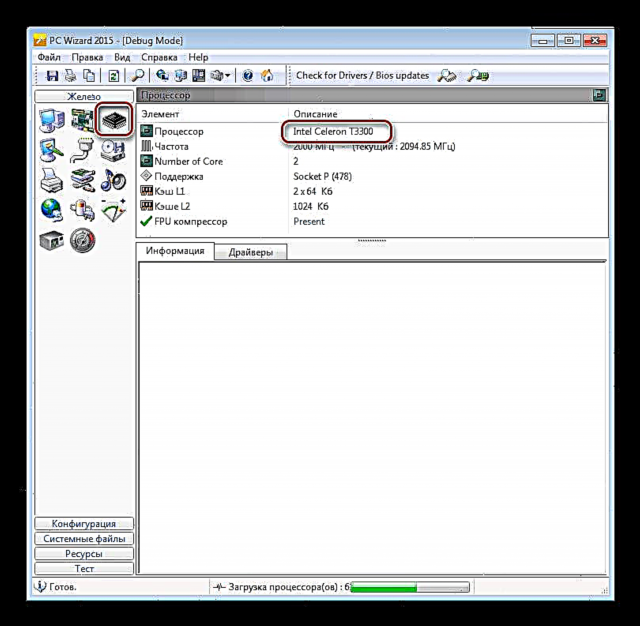
Եթե ինչ-ինչ պատճառներով PC Wizard ծրագիրը ձեզ չի համապատասխանում, խորհուրդ ենք տալիս ծանոթանալ նման ծրագրաշարի այլ ներկայացուցիչների, որոնք նկարագրել ենք մեր հոդվածում:
Կարդացեք ավելին ՝ Համակարգչային ապարատների հայտնաբերման ծրագիր
Մեթոդ 2. Ստուգեք պրոցեսորը և տուփը
Նոր գնած սարքի համար պարզապես ուշադրություն դարձրեք տուփին: Այն պարունակում է բոլոր անհրաժեշտ տեղեկատվությունը, ինչպես նաև նշում է պրոցեսորի մոդելը: Օրինակ, դա կասի «i3-4170», ապա գործիչը "4" և նշանակում է սերունդ: Մեկ անգամ ևս ձեր ուշադրությունը հրավիրում ենք այն փաստի վրա, որ սերունդը որոշվում է մոդելի չորս թվանշաններից առաջինը:
Եթե տուփ չկա, անհրաժեշտ տեղեկատվությունը պրոցեսորի պաշտպանիչ տուփի վրա է: Եթե այն համակարգչում տեղադրված չէ, պարզապես նայեք դրան - մոդելը պետք է նշվի ափսեի վերևում:
Դժվարություններ են ծագում միայն այն դեպքում, եթե պրոցեսորն արդեն տեղադրված է վարդակից `մայր տախտակի վրա: Դրա վրա կիրառվում է ջերմային քսուք, և այն կիրառվում է անմիջապես պաշտպանիչ տուփի վրա, որի վրա գրված են անհրաժեշտ տվյալները: Իհարկե, դուք կարող եք ապամոնտաժել համակարգի միավորը, անջատել հովացուցիչը և ջնջել ջերմային քսուքը, բայց միայն օգտվողները, ովքեր լավ ծանոթ են այս թեմային, պետք է դա անեն: Նոութբուքերի պրոցեսորներով, այն դեռ ավելի բարդ է, քանի որ այն ապամոնտաժելու գործընթացը շատ ավելի դժվար է, քան համակարգիչ համակարգիչն ապամոնտաժելը:
Տե՛ս նաև. Անջատեք նոութբուքը տանը
Մեթոդ 3. Windows համակարգի գործիքներ
Օգտագործելով տեղադրված Windows օպերացիոն համակարգը, հեշտ է պարզել պրոցեսորի արտադրությունը: Նույնիսկ անփորձ օգտվողը կկարողանա հաղթահարել այս առաջադրանքը, և բոլոր գործողություններն իրականացվում են բառացիորեն մի քանի կտտոցով.
- Կտտացրեք Սկսել և գնա «Կառավարման վահանակ».
- Ընտրեք «Համակարգ».
- Հիմա գծի դիմաց Պրոցեսոր Կարող եք դիտել անհրաժեշտ տեղեկատվությունը:
- Մի փոքր այլ տարբերակ կա: Փոխարենը «Համակարգ» պետք է գնալ Սարքի կառավարիչ.
- Ահա ներդիրում Պրոցեսոր բոլոր անհրաժեշտ տեղեկությունները առկա են:





Այս հոդվածում մենք մանրամասնորեն ուսումնասիրեցինք երեք եղանակներ, որոնց միջոցով դուք կարող եք սովորել ձեր պրոցեսորի սերունդը: Նրանցից յուրաքանչյուրը հարմար է տարբեր իրավիճակներում, այն չի պահանջում որևէ լրացուցիչ գիտելիք և հմտություն, դուք միայն պետք է իմանաք Intel պրոցեսորի նշման սկզբունքները:











